- Autor Abigail Brown [email protected].
- Public 2023-12-17 06:45.
- Última modificación 2025-01-24 12:07.
Qué saber
- Un archivo M3U es un archivo de lista de reproducción de audio.
- Abra uno con VLC, Winamp, iTunes y otros reproductores multimedia.
- Convierte a otros formatos de listas de reproducción como M3U8 o XSPF con VLC.
Este artículo describe qué son los archivos M3U, cómo usar uno para poner música en cola en un reproductor compatible y cómo convertir uno a un formato de lista de reproducción diferente que funcione con su reproductor multimedia.
¿Qué es un archivo M3U?
Un archivo M3U es un archivo de lista de reproducción de audio que significa URL de MP3 y, como tal, no es un archivo de audio real en sí mismo.
Un archivo M3U solo apunta a archivos de audio (ya veces a video) para que un reproductor multimedia pueda ponerlos en cola para su reproducción. Estos archivos basados en texto pueden contener URL y/o nombres de ruta absolutos o relativos a los archivos multimedia y/o carpetas.
Los archivos M3U que están codificados en UTF-8 se guardan en cambio en el formato de archivo M3U8.
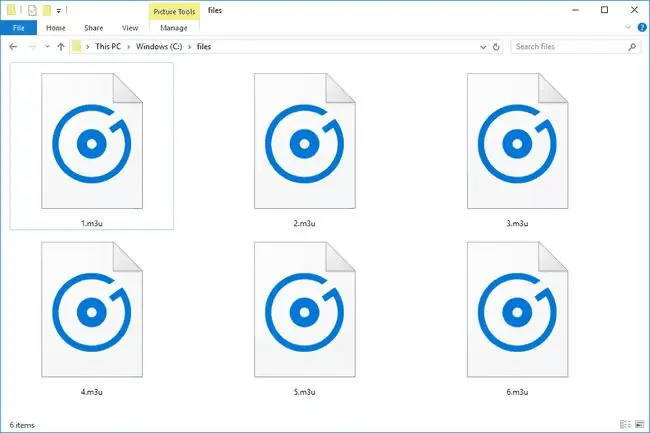
Cómo abrir un archivo M3U
VLC es mi reproductor multimedia gratuito favorito debido a su compatibilidad con una gran variedad de formatos de audio y video. Además, admite no solo el formato M3U, sino también tipos de archivos de listas de reproducción similares con los que se puede encontrar, como M3U8, PLS, XSPF, WVX, CONF, ASX, IFO, CUE y otros.
Aunque Winamp fue uno de los primeros programas en admitirlos, otros reproductores multimedia también pueden abrir archivos M3U, como Windows Media Player, iTunes y Audacious.
Recuerde que el archivo M3U en sí no es un archivo multimedia. Entonces, si bien los archivos a los que apunta el M3U pueden abrirse bien en un reproductor multimedia diferente a los que he vinculado anteriormente, es posible que el programa no pueda entender el archivo de la lista de reproducción y, por lo tanto, no sabrá qué hacer con cuando intenta abrirlo.
Los archivos M3U, por supuesto, se pueden abrir con cualquier editor de texto, ya que los archivos están basados en texto.
Cómo crear un archivo M3U
Los archivos
M3U generalmente no se construyen desde cero. En reproductores multimedia como VLC, por ejemplo, puede usar la opción Media > Save Playlist to File para guardar la lista de canciones actualmente abiertas en un Archivo M3U.
Sin embargo, si desea crear su propio archivo M3U, es importante que utilice la sintaxis adecuada. Este es un ejemplo de un archivo M3U:
EXTM3U
EXTINF:105, Artista de ejemplo - Título de ejemplo
C:\Archivos\Mi música\Ejemplo.mp3
EXTINF:321, Artista de ejemplo2 - Ejemplo title2
C:\Files\My Music\Favorites\Example2.ogg
Todos los archivos M3U tendrán similitudes, pero también diferencias, con este ejemplo. El número que sigue a las secciones "EXTINF" es la duración del audio en segundos (es posible que vea un -1 aquí si el audio se transmite en línea y no tiene una duración establecida). Después de la hora está el título que debería mostrarse en el reproductor multimedia, con la ubicación del archivo debajo.
El ejemplo anterior usa rutas absolutas a los archivos (se incluye la ruta completa), pero también pueden usar un nombre relativo (por ejemplo, solo Sample.mp3), una URL (https://www.lifewire. com/Sample.mp3), o una carpeta completa (C:\Files\My Music).
La ventaja de usar rutas relativas sobre rutas absolutas es que puede mover los archivos multimedia y el archivo M3U a otra computadora y seguir usando la lista de reproducción sin tener que hacerle cambios. Esto funciona siempre que los archivos multimedia y el archivo M3U permanezcan relacionados entre sí tal como estaban en la computadora de origen.
A veces puede apuntar a otro archivo M3U desde dentro de un archivo M3U, pero es posible que el reproductor multimedia que está utilizando no lo admita.
Cómo convertir un archivo M3U
Como puede ver en la sección anterior, un archivo M3U es solo un archivo de texto. Esto significa que no puede cambiar o convertir el archivo a un formato MP3, MP4 o cualquier otro formato multimedia reproducible. Todo lo que puede hacer con un archivo M3U es convertirlo a otro formato de lista de reproducción.
Puede convertir M3U a M3U8, XSPF o HTML usando VLC abriendo el archivo M3U en el programa y luego usando Medios > Guardar lista de reproducción en Archivo… opción de menú para elegir en qué formato guardarlo.
También puede convertir un archivo M3U a texto si solo desea abrir el archivo en un editor de texto para ver los archivos a los que hace referencia. Abra el archivo M3U en un editor de texto de la lista anterior y luego guárdelo en TXT, HTML u otro formato basado en texto. Otra opción es cambiar el nombre de la extensión a. TXT y luego abrirla con un editor de texto.
Esto técnicamente no es una conversión de archivos M3U, pero si desea recopilar todos los archivos de audio a los que hace referencia un archivo M3U y copiarlos en una sola carpeta, descargue y use M3UExportTool. Una vez que los tenga juntos, se puede usar el software gratuito de conversión de archivos en los archivos para convertirlos al formato en el que desea que estén, como MP3 a WAV, MP4 a AVI, etc.
Preguntas frecuentes
- ¿Cómo puedo crear una lista de reproducción M3U en Windows Media Player? Primero, cree una nueva lista de reproducción en WMP y agregue canciones. Inicie la lista de reproducción, luego vaya a Archivo > Guarde ahora la lista de reproducción como Asigne un nombre de archivo a la lista de reproducción, elija M3Ucomo tipo de archivo y seleccione Guardar
- ¿Cuál es el mejor reproductor M3U para Android? Descargue la aplicación VLC en Google Play para escuchar una gran cantidad de archivos de formato multimedia, incluidos archivos M3U.
- ¿Cómo puedo reproducir mis archivos M3U en Roku? El Roku Media Player admite listas de reproducción M3U que están en una unidad USB. Los medios en la lista de reproducción deben tener una extensión que indique qué tipo de medios son (.mp3,.mkv,.jpg, etc.). Si Roku Media Player no funciona, puede probar una aplicación de terceros como TVCast.






